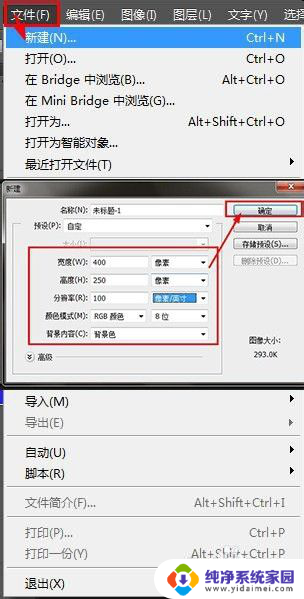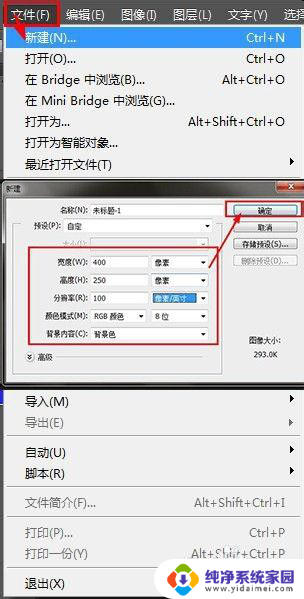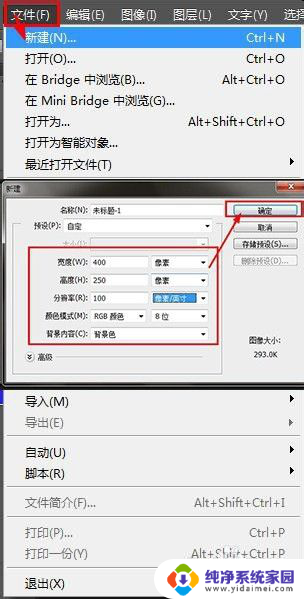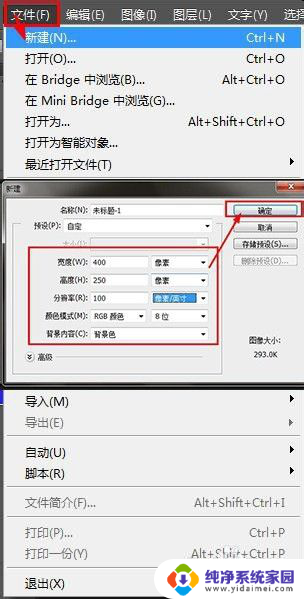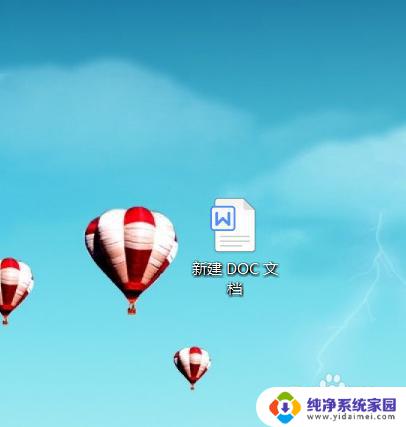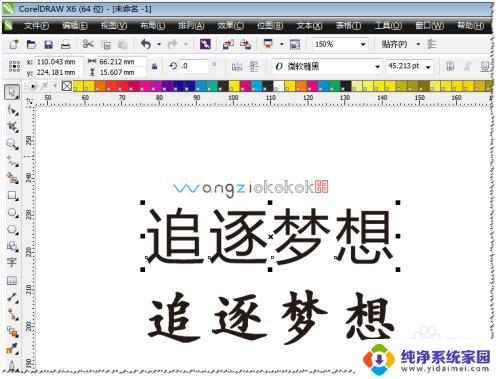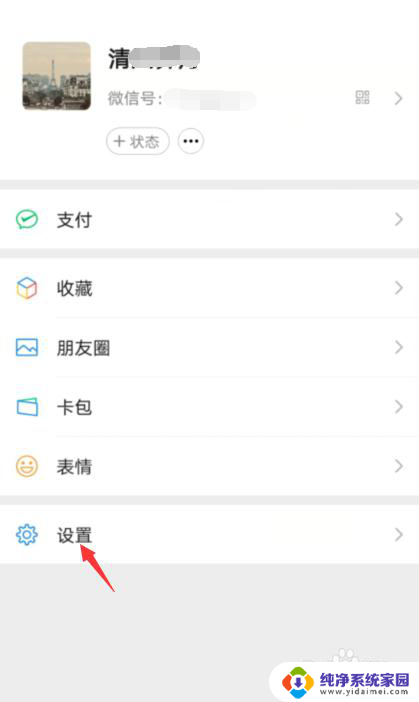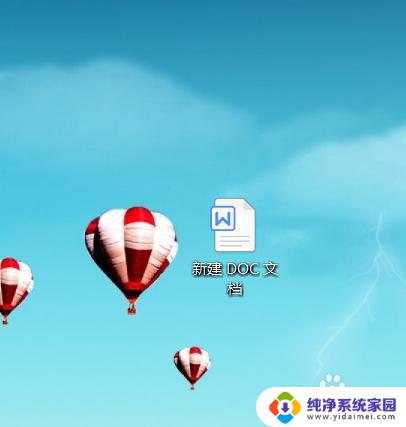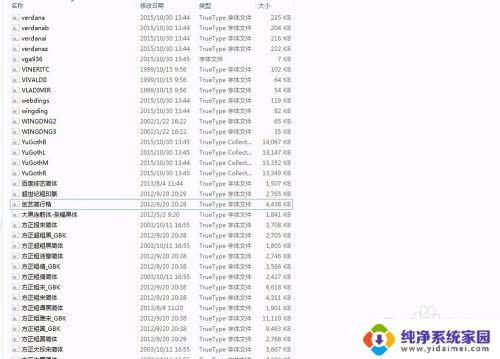ps中如何加粗字体 PS字体如何设置加粗
ps中如何加粗字体,在平面设计中,字体的选择和设置是至关重要的,而字体的粗细也是其中的一项重要属性,而在使用Photoshop软件进行设计时,如何加粗字体、设置字体的加粗程度成为了许多设计师们关注的问题。Photoshop提供了多种方法来实现字体加粗的效果,其中包括使用字体的粗体版本、通过字符面板调整字体的加粗程度等等。本文将为大家详细介绍如何在Photoshop中加粗字体,并提供一些实用的技巧和注意事项,帮助大家在设计中更好地运用字体的粗细效果。无论是标题还是正文,掌握正确的字体加粗方法都能使设计作品更加突出和引人注目。
操作方法:
1.打开ps软件,点击【文件】。选择下拉菜单中【新建】,新建的画布根据自己的要求来,之后点击【确定】。
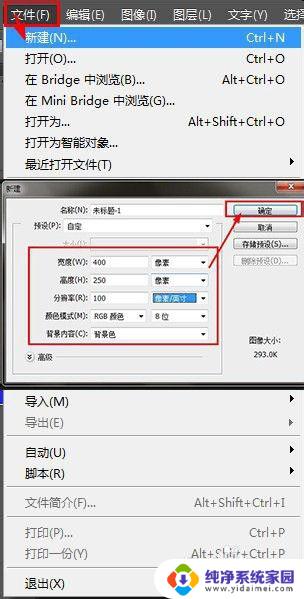
2.点击左侧的【工具框】,选择【文字工具】,在画布上输入文字,按【Ctrl+回车键】确定文字输入。

3.方法1:
通过改变【字体样式】来达到字体加粗。
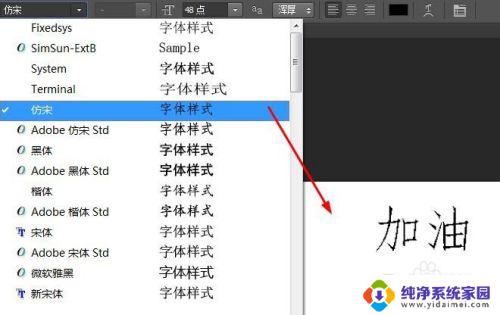
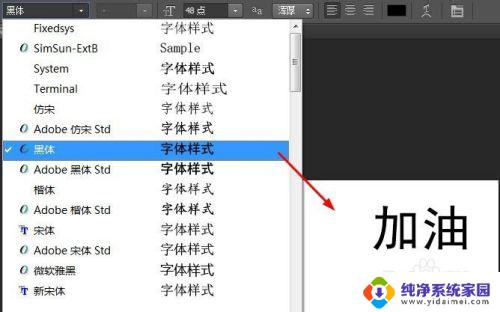
4.方法2:
在文字画布上点击【鼠标右键】,选择【仿粗体】选项,以此来达到字体加粗。
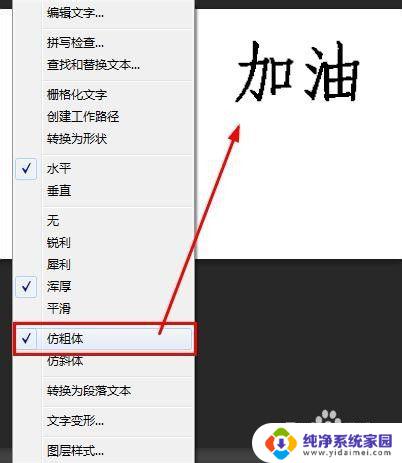
5.方法3:
在右下角【文本图层】中点击【鼠标右键】,选择【混合选项】。
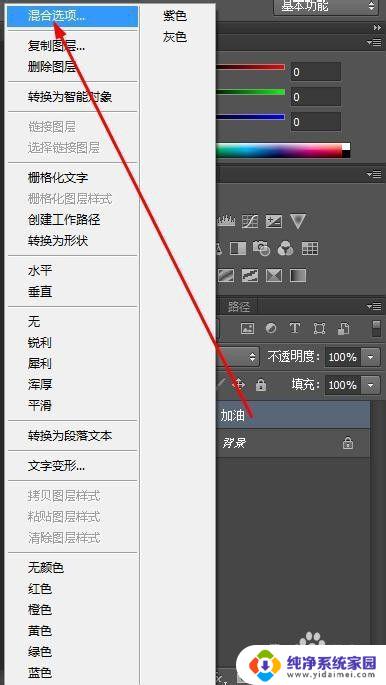
6.在【图层样式】里,选择【描边】。通过改变【结构】里的【大小】来给字体加粗,大小的像素一般在1~3之间。
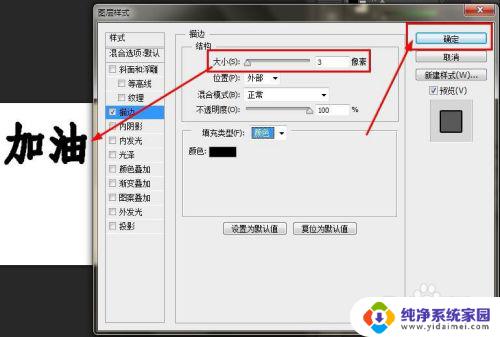
7.方法4:
在文字画布上点击【鼠标右键】,选择【栅格化文字】选项。
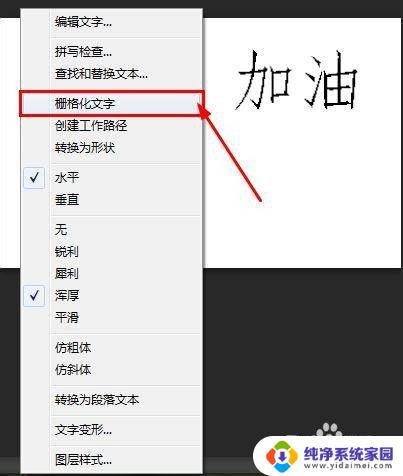
8.点击【滤镜】选择下拉菜单【其它】里的【最小值】选项,改变【半径】的像素来给字体加粗。半径的像素一般在1~3之间。
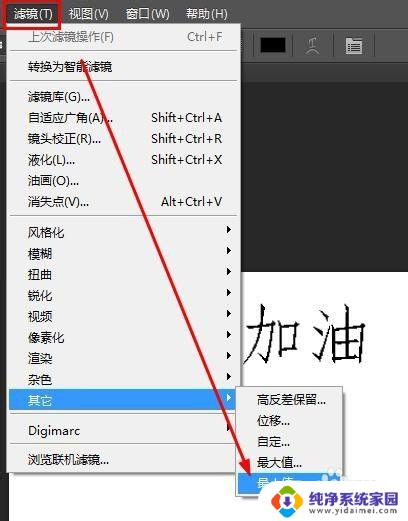
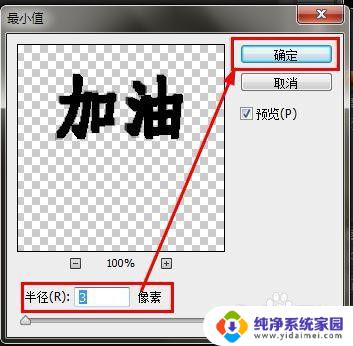
以上就是在PS中如何加粗字体的全部内容,如果您还有不清楚的地方,可以参考一下小编的步骤进行操作,希望这些步骤对您有所帮助。